ps給草地人物圖片增加淡雅的藍(lán)褐色
時(shí)間:2024-02-22 11:15作者:下載吧人氣:27
褐色圖片有種懷舊的味道。大致調(diào)色過程:先調(diào)出暗褐色基調(diào),然后再給暗部加上暗藍(lán)色,高光部分可以加上一些淡黃色,增加圖片的層次感。
原圖 
最終效果 
1、打開原圖素材,創(chuàng)建可選顏色調(diào)整圖層,對(duì)黃,綠進(jìn)行調(diào)整,參數(shù)設(shè)置如圖1,2,效果如圖3。這一步把背景主色轉(zhuǎn)為青黃色。 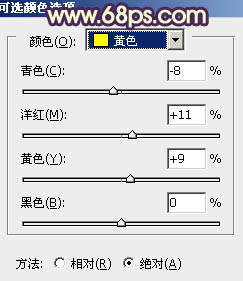
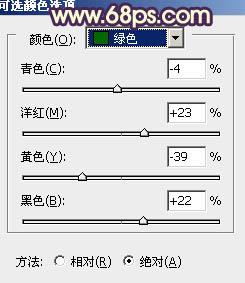

2、按Ctrl+ J 把當(dāng)前可選顏色調(diào)整圖層復(fù)制一層,效果如下圖。 
3、創(chuàng)建曲線調(diào)整圖層,對(duì)藍(lán)色進(jìn)行調(diào)整,參數(shù)設(shè)置如圖5,效果如圖6。這一步增加圖片的黃色。 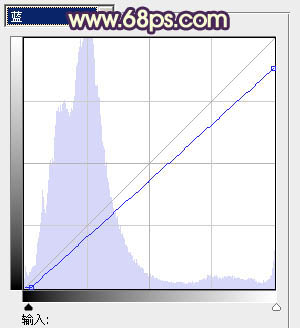

4、按Ctrl+ J 把當(dāng)前曲線調(diào)整圖層復(fù)制一層,不透明度改為:50%,效果如下圖。 
5、創(chuàng)建色彩平衡調(diào)整圖層,對(duì)陰影,高光進(jìn)行調(diào)整,參數(shù)設(shè)置如圖8,9,效果如圖10。這一步增加暗部及高光暖色。 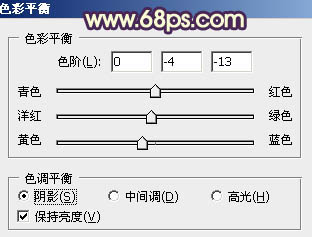
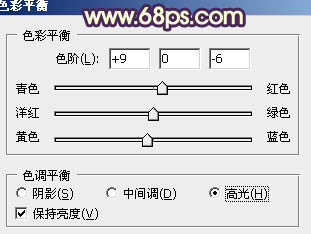

6、創(chuàng)建可選顏色調(diào)整圖層,對(duì)黃、綠、青、白進(jìn)行調(diào)整,參數(shù)設(shè)置如圖11- 14,效果如圖15。這一步適當(dāng)把圖片顏色調(diào)暗。 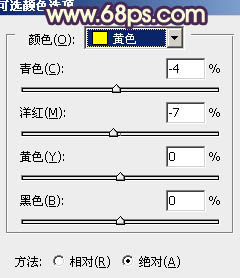
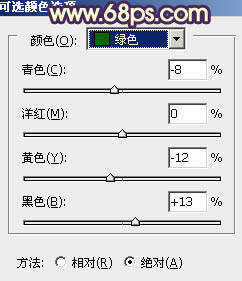
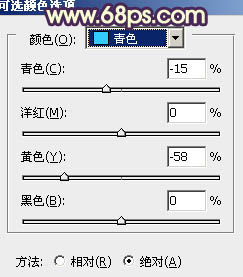
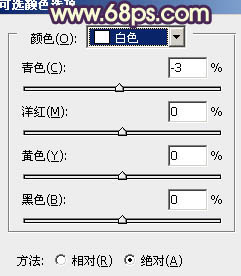

7、按Ctrl+ Alt + ~ 調(diào)出高光選區(qū),新建一個(gè)圖層填充淡綠色:#E1FFBA,取消選區(qū)后添加圖層蒙版,用黑色畫筆把人物部分擦出來,效果如下圖。 
8、按Ctrl+ Alt + ~ 調(diào)出高光選區(qū),按Ctrl + Shift + I 反選。新建一個(gè)圖層填充暗紫色:#49234E,效果如下圖。 
9、按Ctrl+ J 把當(dāng)前圖層復(fù)制一層,混合模式改為“濾色”,不透明度改為:20%,效果如下圖。 
10、按Ctrl+ Alt + ~ 調(diào)出高光選區(qū),新建一個(gè)圖層填充淡黃色:#FFE6A1,不透明度改為:30%,效果如下圖。
11、創(chuàng)建色彩平衡調(diào)整圖層,對(duì)陰影、中間調(diào)、高光進(jìn)行調(diào)整,參數(shù)設(shè)置如圖20- 22,效果如圖23。這一步微調(diào)高光部分的顏色。 
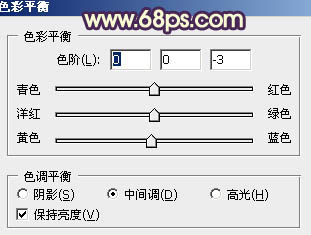


12、創(chuàng)建可選顏色調(diào)整圖層,對(duì)黃、白、黑進(jìn)行調(diào)整,參數(shù)設(shè)置如圖24- 26,效果如圖27。這一步微調(diào)暖色部分的顏色。 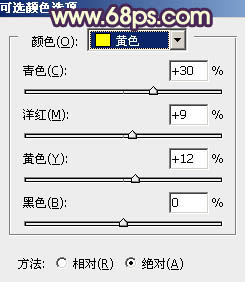
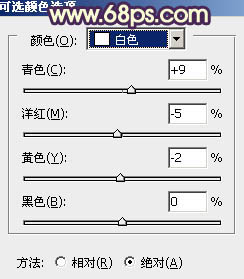
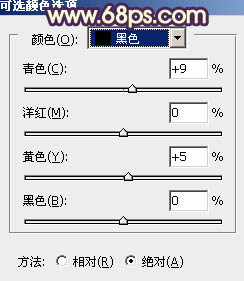

13、把背景圖層復(fù)制一層,按Ctrl+ Shift + ] 置頂。按住Alt鍵添加圖層蒙版,用白色畫筆把人物部分擦出來,再把不透明度改為:60%,效果如下圖。 
14、調(diào)出人物部分的選區(qū),微調(diào)人物膚色,大致效果如下圖。 
15、新建一個(gè)圖層,填充淡黃色:#FAFFA1,混合模式改為“濾色”,按住Alt鍵添加圖層蒙版,用白色畫筆把右下角部分擦出來,效果如下圖。 
最后把整體稍微調(diào)亮一點(diǎn),再微調(diào)一下顏色,完成最終效果。 
相關(guān)推薦
相關(guān)下載
熱門閱覽
- 1ps斗轉(zhuǎn)星移合成劉亦菲到性感女戰(zhàn)士身上(10P)
- 2模糊變清晰,在PS中如何把模糊試卷變清晰
- 3ps楊冪h合成李小璐圖教程
- 4ps CS4——無法完成請(qǐng)求,因?yàn)槲募袷侥K不能解析該文件。
- 5色階工具,一招搞定照片背后的“黑場(chǎng)”“白場(chǎng)”和“曝光”
- 6軟件問題,PS顯示字體有亂碼怎么辦
- 7軟件問題,ps儲(chǔ)存文件遇到程序錯(cuò)誤不能儲(chǔ)存!
- 8ps液化濾鏡
- 9LR磨皮教程,如何利用lightroom快速磨皮
- 10PS鼠繪奇幻的山谷美景白晝及星夜圖
- 11photoshop把晴天變陰天效果教程
- 12ps調(diào)出日系美女復(fù)古的黃色調(diào)教程
最新排行
- 1室內(nèi)人像,室內(nèi)情緒人像還能這樣調(diào)
- 2黑金風(fēng)格,打造炫酷城市黑金效果
- 3人物磨皮,用高低頻給人物進(jìn)行磨皮
- 4復(fù)古色調(diào),王家衛(wèi)式的港風(fēng)人物調(diào)色效果
- 5海報(bào)制作,制作炫酷的人物海報(bào)
- 6海報(bào)制作,制作時(shí)尚感十足的人物海報(bào)
- 7創(chuàng)意海報(bào),制作抽象的森林海報(bào)
- 8海報(bào)制作,制作超有氛圍感的黑幫人物海報(bào)
- 9碎片效果,制作文字消散創(chuàng)意海報(bào)
- 10人物海報(bào),制作漸變效果的人物封面海報(bào)
- 11文字人像,學(xué)習(xí)PS之人像文字海報(bào)制作
- 12噪點(diǎn)插畫,制作迷宮噪點(diǎn)插畫

網(wǎng)友評(píng)論